Pacemaker에서 Spotify로 DJ하는 방법(Pacemaker Spotify 가이드)
새로운 차원의 음악 여행을 떠날 준비가 되셨나요? Pacemaker의 강력한 DJ 기능과 방대한 음악 라이브러리를 결합한 획기적인 협업인 Pacemaker와 Spotify의 통합을 살펴보세요. 스포티 파이. 음악 애호가, 일반 청취자, 야심 찬 DJ 등 누구에게나 이 통합은 가능성의 세계를 제공하여 원활하고 잊을 수 없는 음악 경험을 선사합니다. 자, 뛰어들 준비가 되셨나요? 내면의 DJ를 마음껏 발휘하고, 잊을 수 없는 믹스를 만들고, 새로운 음악을 발견하고, 리듬이 당신을 새로운 음악적 차원으로 안내하도록 하세요. 그냥보기 맥박 조정기 Spotify 자세한 내용은 아래 안내를 참조하세요.
컨텐츠 가이드 1부. Spotify에서 Pacemaker를 사용할 수 있나요?2부. Pacemaker에 Spotify 노래를 추가하는 방법파트 3. Pacemaker에서 Spotify로 DJ하는 방법?결론
1부. Spotify에서 Pacemaker를 사용할 수 있나요?
맥박 조정 장치 사용자가 노래를 믹싱하고, 효과를 추가하고, 동적 재생 목록을 만들 수 있는 가장 사용자 친화적인 DJ 앱입니다. Pacemaker와 Spotify의 통합은 강력하고 유연한 음악 환경을 만들어냅니다. 사용자는 Pacemaker 앱 내에서 직접 Spotify의 광범위한 음악 라이브러리에 액세스할 수 있습니다.
여기에 공유된 Pacemaker Spotify 가이드의 첫 번째 내용: 지금 Spotify와 함께 Pacemaker를 사용할 수 있습니까? 불행하게도 Spotify는 2019년에 DJ 통합을 중단한다고 발표했으며, 이로 인해 Pacemaker와 같은 모든 파트너는 다른 곳에서 통합을 모색해야 했습니다. Pacemaker DJ 앱을 사용하여 Spotify 재생 목록에서 엄선된 음악을 계속 믹싱하고 싶다면 어떻게 해야 합니까? 걱정하지 마십시오. 우리는 귀하에게 가장 적합한 솔루션을 제공할 것입니다. 다음 부분으로 넘어가겠습니다.
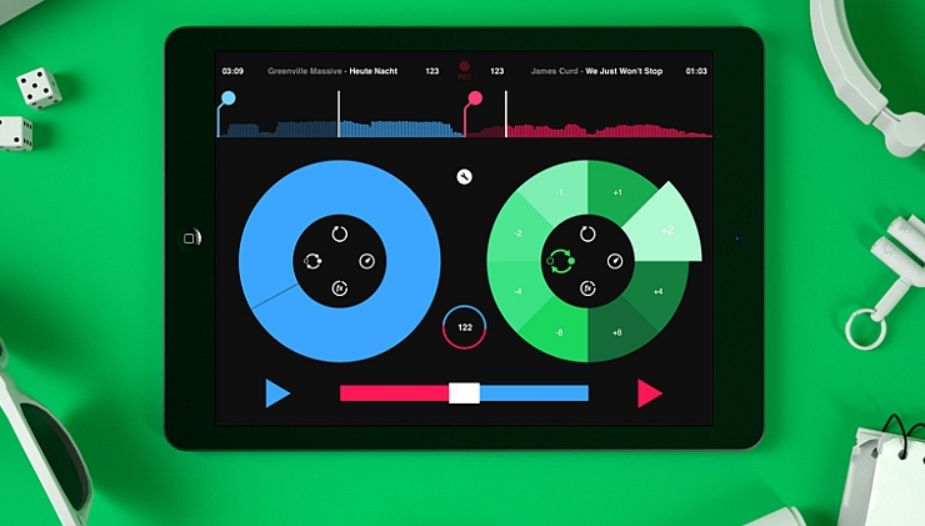
2부. Pacemaker에 Spotify 노래를 추가하는 방법
Pacemaker는 MP3, 가변 비트 전송률, AAC, FLAC, AIFF, SND(파일) 및 WAV를 지원합니다. 하지만 Spotify에서 다운로드한 모든 노래는 Ogg Vorbis 형식이므로 Pacemaker DJ 앱에서 재생할 수 없습니다. 음악 믹스를 만들기 위해 Pacemaker와 Spotify를 사용하려면 여기서 Pacemaker Spotify 가이드의 두 번째 사항을 공유하고 싶습니다. 다음과 같은 신뢰할 수 있는 타사 다운로더를 사용하세요. 에이뮤직소프트 Spotify Music Converter Spotify Music을 재생할 수 있는 일반적인 형식으로 변환합니다.
AMusicSoft Spotify Music Converter Spotify의 음악을 다양한 오디오 형식으로 변환하고 다운로드하도록 설계된 소프트웨어로, 사용자는 제한이나 구독 계획 없이 좋아하는 트랙을 오프라인에서 즐길 수 있습니다. 이 도구는 특히 음악을 듣는 데 유용합니다. WiFi가 없는 무료 노래 인터넷 액세스가 제한된 지역에 있거나 모바일 장치의 데이터 사용량을 절약하고 싶을 때.
변환기는 일괄 변환을 지원하여 사용자가 여러 Spotify 트랙을 동시에 변환할 수 있습니다. 이렇게 하면 시간과 노력이 절약됩니다. AMusicSoft Spotify Music Converter 변환 과정에서 노래 제목, 아티스트, 앨범, 작품, 장르와 같은 중요한 메타데이터를 유지합니다. 이는 변환 후에도 훌륭한 청취 경험을 보장합니다.
페이스메이커 Spotify 가이드: AMusicSoft를 최대한 활용하기 Spotify Music Converter 에 Spotify 노래 다운로드, 다음과 같이하세요:
- AMusicSoft 다운로드 및 설치 Spotify Music Converter 당신의 컴퓨터에서. 설치가 완료되면 응용 프로그램을 실행하십시오. 변환기 내에서 Spotify 계정에 로그인하세요. 이 단계는 Spotify 음악 라이브러리 및 재생 목록에 액세스하는 데 필요합니다.
- Spotify에서 원하는 노래 또는 재생 목록을 변환기의 인터페이스로 끌어다 놓아 Spotify 노래 또는 재생 목록을 변환기에 추가하십시오. 또는 Spotify 트랙 또는 재생 목록 URL을 복사하여 변환기의 검색 표시줄에 붙여넣습니다.

- 이제 변환 형식을 선택하십시오. MP3, WAV, FLAC, AC3, M4A 및 AAC 중에서 선택할 수 있습니다. 출력 폴더도 선택해야 합니다.

- 변환 프로세스를 시작하려면 "변환" 버튼을 클릭하십시오. 변환기는 DRM 보호를 제거하는 동안 선택한 트랙을 지정된 출력 형식으로 변환합니다.

변환이 완료되면 변환된 파일은 이전에 지정한 출력 폴더에 저장됩니다. 이 폴더에 액세스하여 원하는 오디오 형식으로 변환된 Spotify 노래를 찾을 수 있습니다. 이제 Pacemaker 또는 djay Pro 앱과 같은 DJ 앱으로 노래를 전송할 수 있습니다! 보다 djay Pro 앱에서 Spotify를 사용하는 방법 >>
파트 3. Pacemaker에서 Spotify로 DJ하는 방법?
변환이 완료되면 이제 Spotify 음악 파일이 Pacemaker DJ에 추가될 수 있습니다. 아래의 Pacemaker Spotify 가이드에 따라 Spotify와 Pacemaker를 사용하여 믹스를 만들어 보세요.
- App Store에서 Pacemaker DJ 앱을 다운로드하세요.
- 모바일 장치에서 Pacemaker 앱을 실행한 다음 기존 Pacemaker 계정에 로그인하거나 계정이 없는 경우 새 계정을 만듭니다.
- 오른쪽 하단 모서리에 있는 '+' 버튼을 클릭하여 iOS 기기에서 추가할 로컬 Spotify 노래를 선택합니다.
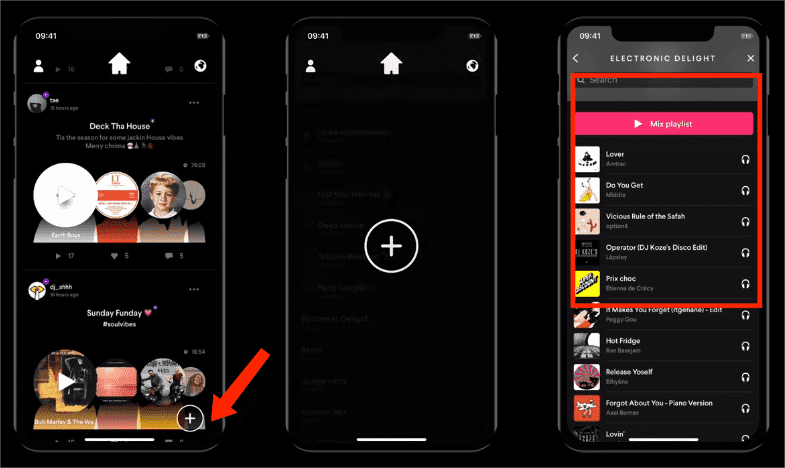
- 그런 다음 Pacemaker에서 Spotify로 편집 및 DJ를 할 수 있습니다.
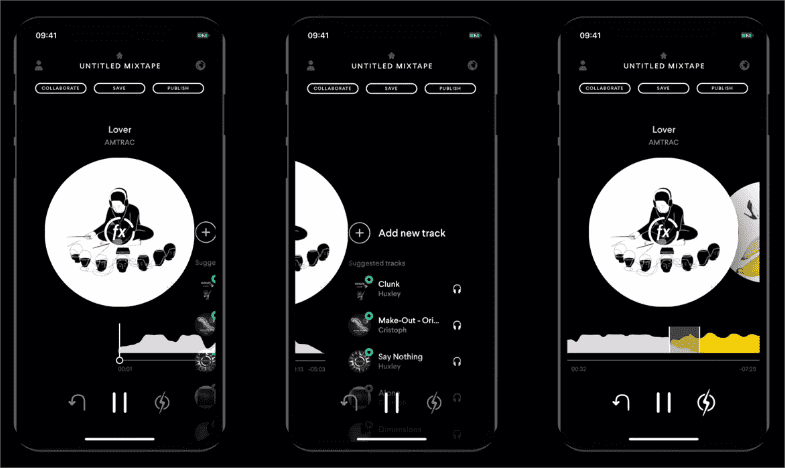
결론
결론적으로 Pacemaker와 Spotify의 통합을 발견하면 가능성의 세계가 열리므로 음악을 믹스하고 Spotify의 방대한 음악 라이브러리에 액세스할 수 있습니다. 반면에, AMusicSoft Spotify Music Converter Spotify 트랙을 변환하고 다운로드할 수 있으며 좋아하는 노래에 대한 오프라인 액세스를 제공합니다. Pacemaker Spotify 가이드는 음악 경험을 향상시켜 좋아하는 음악을 즐기고 탐색할 수 있는 더 큰 제어력과 유연성을 제공합니다.
사람들은 또한 읽습니다
로버트 패브리는 열렬한 블로거이며, 기술에 관심이 많은 열광자입니다. 그는 몇 가지 팁을 공유함으로써 여러분을 오염시킬 수도 있습니다. 그는 또한 음악에 대한 열정이 있으며, 이 주제에 대해 AMusicSoft에 글을 썼습니다.